ขั้นตอนการติดตั้งเพื่อทดลองใช้
PharmaSys 5.4.1 Standard (รุ่นล่าสุด)
PharmaSys 5.4.1 Standard (รุ่นล่าสุด)
ลูกค้าที่มีการซื้อโปรแกรมแล้ว แต่ต้องการเปลี่ยนเครื่องหรืออัปเกรด แต่ไม่ได้มีการทำ MA ครอบคลุมเวอร์ชั่น 5.4.1 หากมีการติดตั้งและอัปเกรดฐานข้อมูลไปแล้ว จะไม่สามารถย้อนกลับมาใช้เวอร์ชันเดิมได้
- หากต้องการดาวน์โหลดเวอร์ชั่นก่อนหน้า กรุณาคลิก ที่นี่
-
หากต้องการอัปเกรดเป็นเวอร์ชัน 5.4.1 ดูรายละเอียดเกี่ยวกับ MA ได้ ที่นี่
หรือสอบถามเพิ่มเติมทาง LINE Id.
@platonicsoftware
LINE Id.
@platonicsoftware
- คลิก ที่นี่ เพื่อดาวน์โหลดไฟล์ PharmaSys 5.4 Standard Setup - b50401.exe (ขนาดไฟล์ 650.48 Mb)
-
รันไฟล์ PharmaSys 5.4 Standard Setup - b50401.exe
โดยการคลิกเมาส์ปุ่มขวาบนไฟล์นี้ แล้วเลือกเมนู Open หรือใช้วิธี double click บนไฟล์ก็ได้
หากแสดงหน้าต่างดังรูปข้างล่าง ให้คลิก More info
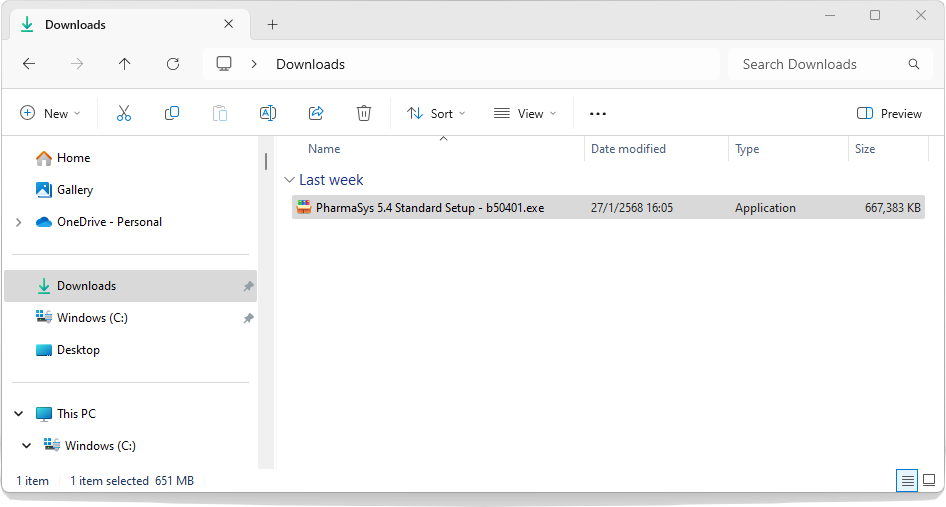 แล้วคลิกปุ่ม Run anyway
แล้วคลิกปุ่ม Run anyway

- คลิกปุ่ม Extract
เพื่อทำการแตกไฟล์ในชุดติดตั้งที่ถูกบีบอัดเอาไว้
จะเกิดโฟลเดอร์ชื่อ PharmaSys 5.4 Standard Setup - b50401
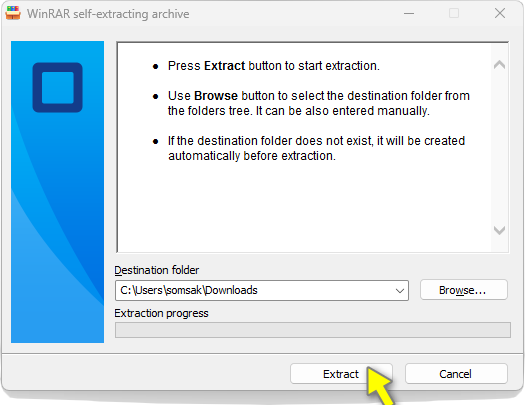
- เข้าโฟลเดอร์ PharmaSys 5.4 Standard Setup - b50401
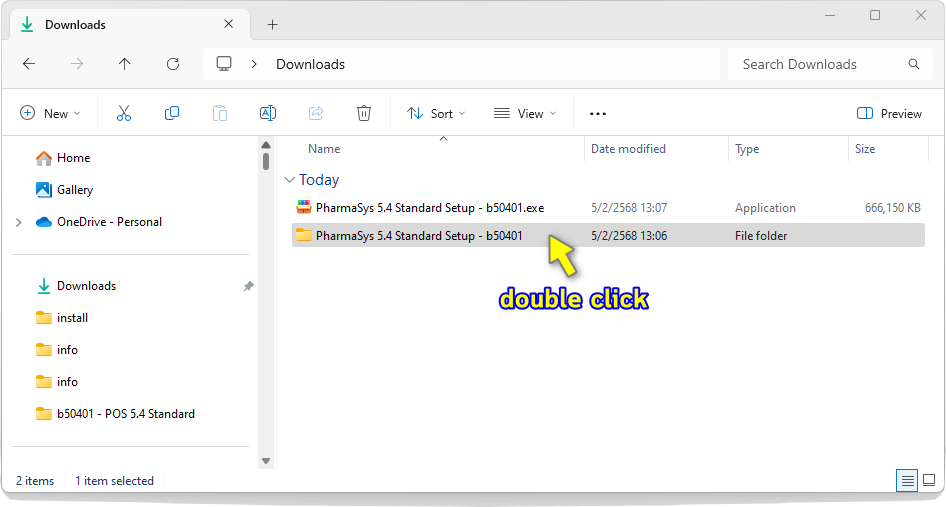
- รันไฟล์ setup.exe
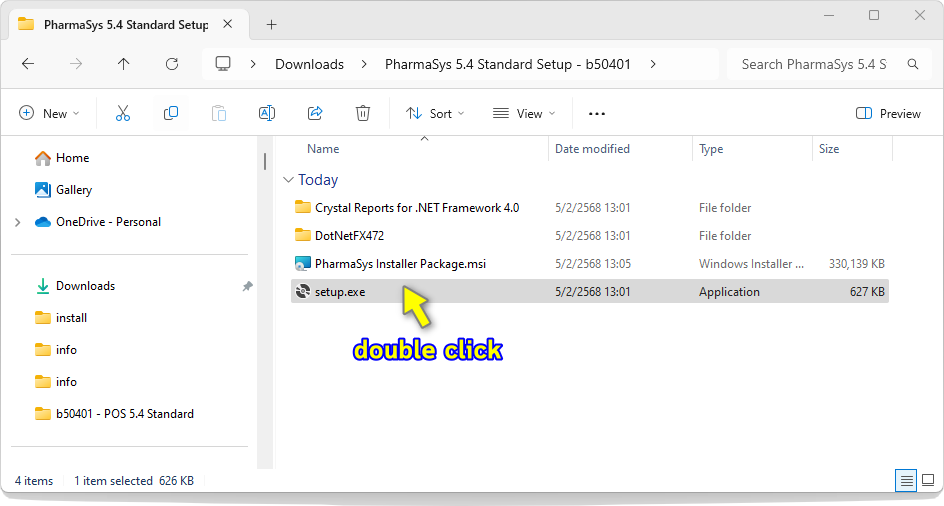
- คลิกปุ่ม Accept
เพื่อยอมรับให้ทำการติดตั้ง SAP Crystal Reports Runtime Engine 64-bit (โปรแกรมจัดการรายงาน 64-bit)

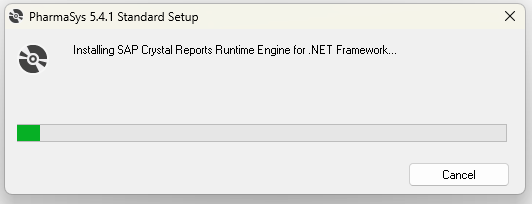
- คลิกเลือก I Agree เพื่อยอมรับข้อตกลงการใช้ซอฟต์แวร์ แล้วคลิกปุ่ม
Next เพื่อทำการติดตั้งต่อไป
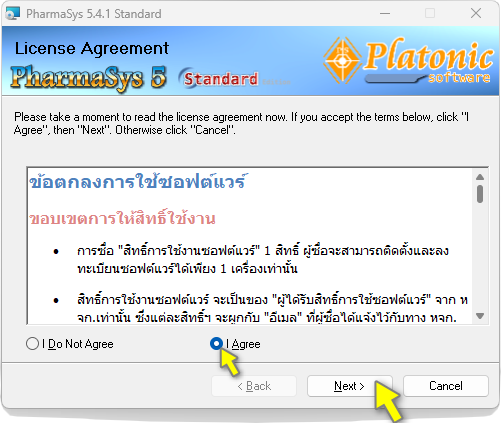
- คลิกปุ่ม Next
เพื่อทำการติดตั้งต่อไป
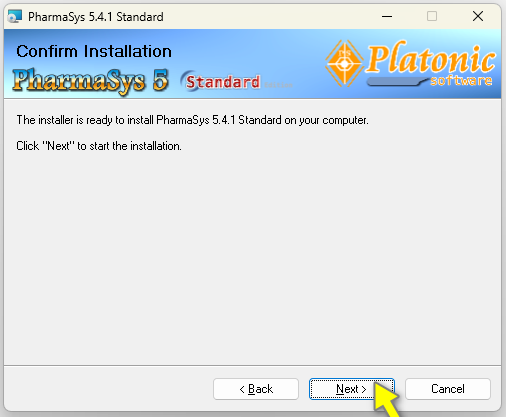
- เสร็จสิ้นขั้นตอนการติดตั้งโปรแกรม
PharmaSys ให้คลิกปุ่ม Close เพื่อปิดหน้าต่างนี้
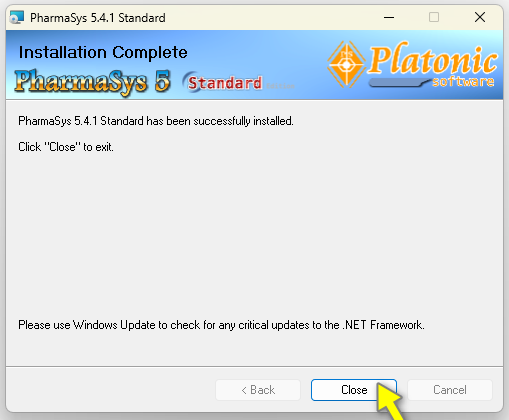
- เปิดโปรแกรมด้วยไอคอน PharmaSys 5.4.1 Standard บน Desktop หรือป้อนคำค้น 'pharmasys' ในช่อง Search ของวินโดวส์ แล้วเลือกโปรแกรม
PharmaSys 5.4.1 Standard
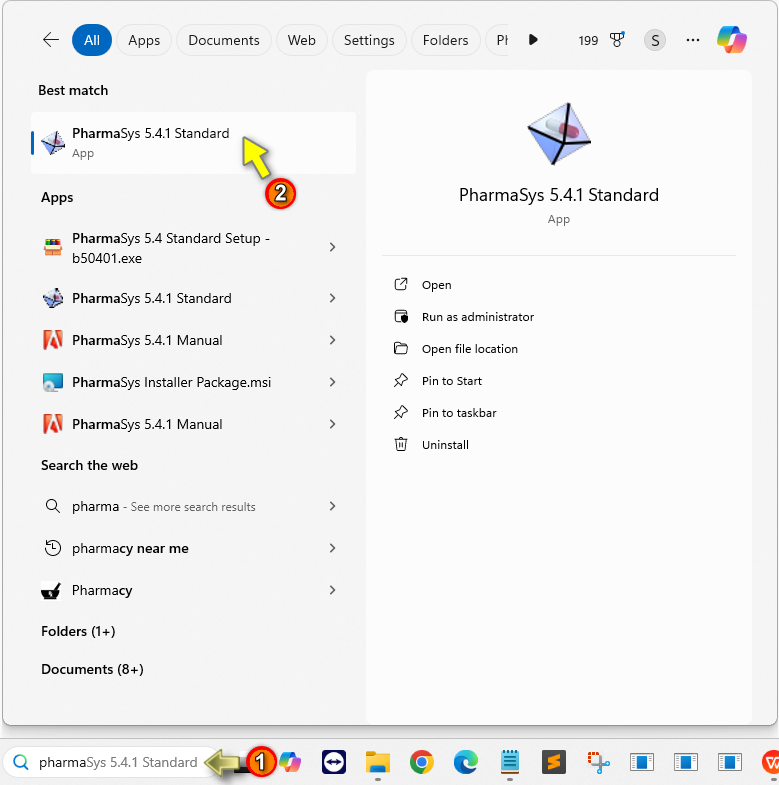
-
เมื่อเปิดโปรแกรมครั้งแรก โปรแกรมจะเริ่มการติดตั้ง Platonic Service คลิกปุ่ม Next เพื่อทำการติดตั้งต่อไป

-
เสร็จสิ้นขั้นตอนการติดตั้งโปรแกรม Platonic Service ให้คลิกปุ่ม Close เพื่อปิดหน้าต่างนี้

-
หลังจากนั้นโปรแกรมจะเริ่มการติดตั้ง SAP Crystal Reports Runtime Engine 32-bit (โปรแกรมจัดการรายงาน 32-bit) คลิกปุ่ม Next เพื่อทำการติดตั้งต่อไป
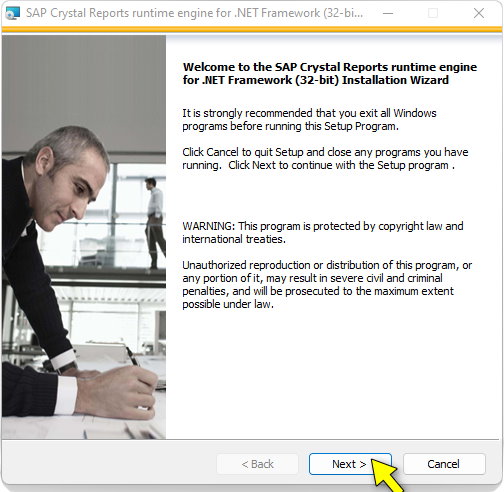
-
คลิกเลือก I accept the License Agreement แล้วคลิกปุ่ม Next เพื่อทำการติดตั้งต่อไป
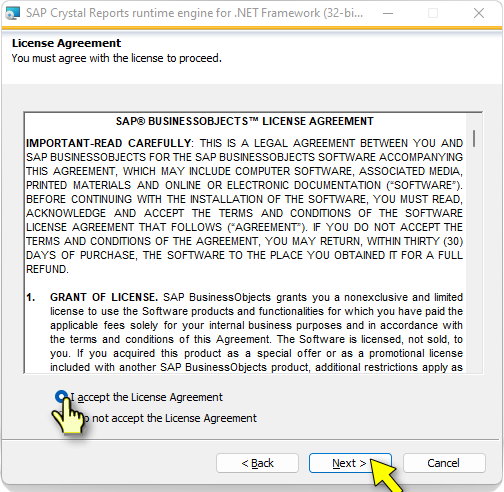
-
คลิกปุ่ม Next เพื่อทำการติดตั้งต่อไป
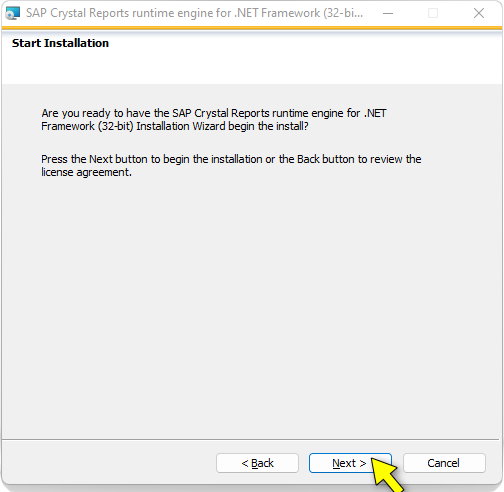
-
เมื่อการติดตั้งเสร็จสิ้น คลิกปุ่ม Finish
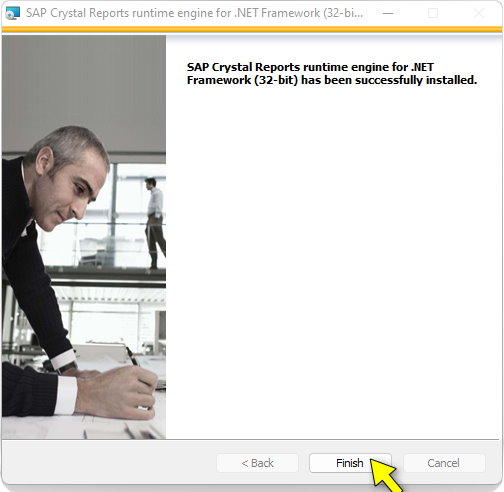
-
หลังจากนั้นโปรแกรมจะค้นหา Key code จากเซิร์ฟเวอร์ และเมื่อไม่พบ จะขึ้นหน้าต่าง
ลงทะเบียนโปรแกรมทางออนไลน์ ดังรูป


 คลิกปุ่ม ทดลองใช้ 30 วัน (ไม่ต้องป้อนอีเมล)
คลิกปุ่ม ทดลองใช้ 30 วัน (ไม่ต้องป้อนอีเมล) คลิกปุ่ม OK เพื่อปิดหน้าต่างนี้
คลิกปุ่ม OK เพื่อปิดหน้าต่างนี้ -
เมื่อเปิดโปรแกรมขึ้นใหม่ โปรแกรมจะแสดงหน้าต่างเพื่อให้ยืนยันการติดตั้งระบบจัดการฐานข้อมูล PostgreSQL 10.7.2
คลิกปุ่ม ติดตั้งระบบฐานข้อมูล


-
จะเริ่มทำการติดตั้งโปรแกรมระบบจัดการฐานข้อมูล PostgreSQL (ขั้นตอนนี้อาจกินเวลาหลายนาที)

 เมื่อติดตั้งระบบจัดการฐานข้อมูลเสร็จแล้ว คลิกปุ่ม OK เพื่อปิดหน้าต่างนี้
เมื่อติดตั้งระบบจัดการฐานข้อมูลเสร็จแล้ว คลิกปุ่ม OK เพื่อปิดหน้าต่างนี้ -
โปรแกรมจะแจ้งว่าไม่พบฐานข้อมูล และจะทำการสร้างฐานข้อมูลเริ่มต้นสำหรับการใช้งานโปรแกรม
 คลิกปุ่ม OK เพื่อสร้างฐานข้อมูลเริ่มต้น หลังจากนั้นโปรแกรมจะปิดตัวลง
คลิกปุ่ม OK เพื่อสร้างฐานข้อมูลเริ่มต้น หลังจากนั้นโปรแกรมจะปิดตัวลง -
เปิดโปรแกรมขึ้นใหม่อีกครั้ง จะแสดง หน้าจอล็อคอิน โดยมีผู้ใช้เริ่มต้น 1 รายคือผู้ใช้ admin ดังรูปข้างล่าง
 เริ่มต้นใช้งานโดยการป้อนรหัสผ่านว่า admin และกดปุ่ม Enter(ผู้ใช้ admin เป็นผู้ใช้หลักของระบบที่มีสิทธิ์ในการดำเนินการทุกอย่างในโปรแกรม โดยเจ้าของร้านสามารถใช้ผู้ใช้ admin สำหรับสร้างผู้ใช้อื่นๆ และกำหนดสิทธิ์การเข้าถึงหน้าจอและฟังก์ชันต่างๆให้กับผู้ใช้อื่นๆได้)
เริ่มต้นใช้งานโดยการป้อนรหัสผ่านว่า admin และกดปุ่ม Enter(ผู้ใช้ admin เป็นผู้ใช้หลักของระบบที่มีสิทธิ์ในการดำเนินการทุกอย่างในโปรแกรม โดยเจ้าของร้านสามารถใช้ผู้ใช้ admin สำหรับสร้างผู้ใช้อื่นๆ และกำหนดสิทธิ์การเข้าถึงหน้าจอและฟังก์ชันต่างๆให้กับผู้ใช้อื่นๆได้)
